Samsungのスマホをもっとつまらなく見せる7つの簡単な方法

高価なSamsung Galaxyを、市場に出回っている他のスマートフォンと全く同じ見た目にする必要はありません。少し手を加えるだけで、より個性的でスタイリッシュ、そして個性的なスマートフォンに仕上げることができます。
iPhone で何かを実行したいときに、必ずしもアプリをダウンロードする必要はありません。本日の記事では、iPhone の機能を拡張するのに役立つ、無料の便利な iOS ショートカットについて説明します。
1. 急速充電モード
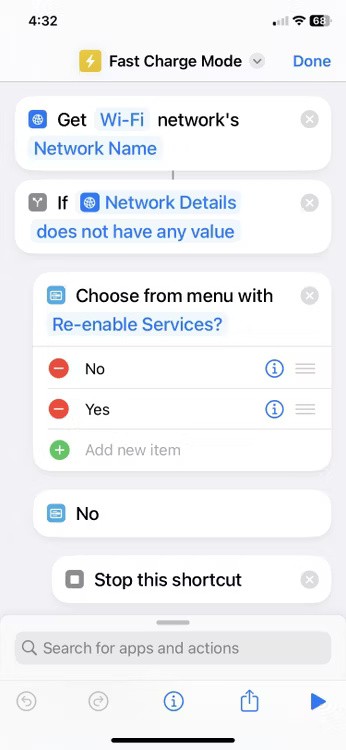
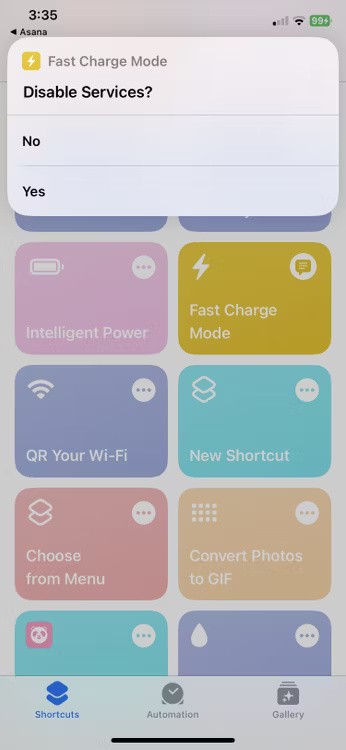
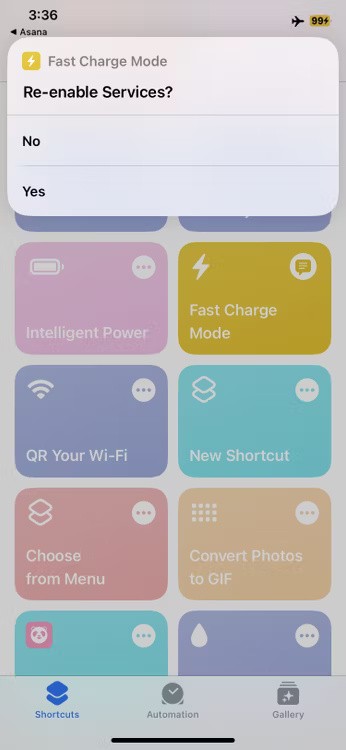
このショートカットは、iPhone を通常よりも速い速度で充電する必要がある場合に役立ちます。もちろん、充電を高速化する魔法の力はありませんが、 BluetoothとWi-Fiをオフにし、画面の明るさをゼロに下げ、機内モードと低電力モードを同時に有効にします。
これらすべてにより、iPhone を半スリープ状態にすることで充電が高速化されます。ショートカットをタップし、「サービスを無効にする」ポップアップから「はい」を選択するだけで、高速充電が実行されます。
2. インテリジェントパワー

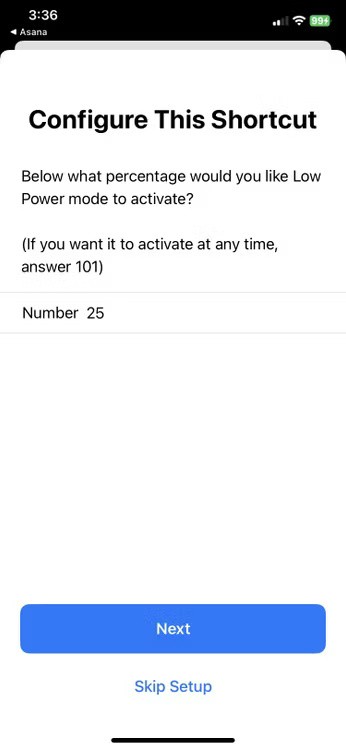
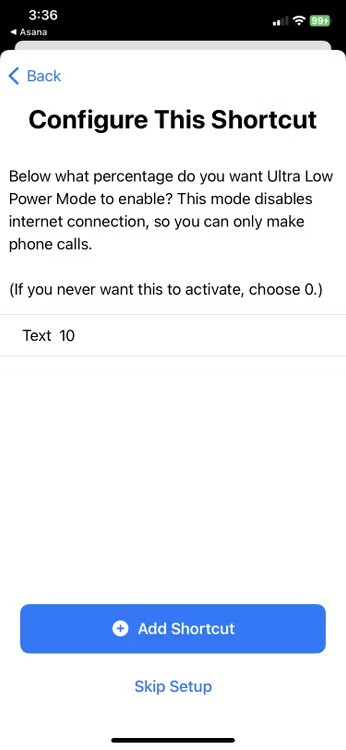
高速充電ショートカットを使用して iPhone を急速充電できず、バッテリー残量が少なくなっているとします。ここでインテリジェント パワーの出番です。その優れた「超低電力モード」機能により、バッテリーを節約できます。
デフォルトでは、このショートカットを有効にすると、バッテリー残量が 25% を下回ると iPhone の低電力モードがオンになり、5% を下回ると超低電力モードに切り替わります。このモードでは、電話をかけることしかできず、インターネットは使用できません。また、明るさが 0 に下がり、Bluetooth、Wi-Fi、モバイルデータがオフになります。
最も優れている点は、ショートカットを設定するときに、低電力モードと超低電力モードを有効にするバッテリー残量を選択できることです。以下の値を編集することもできます。
3. お気に入りを演じる
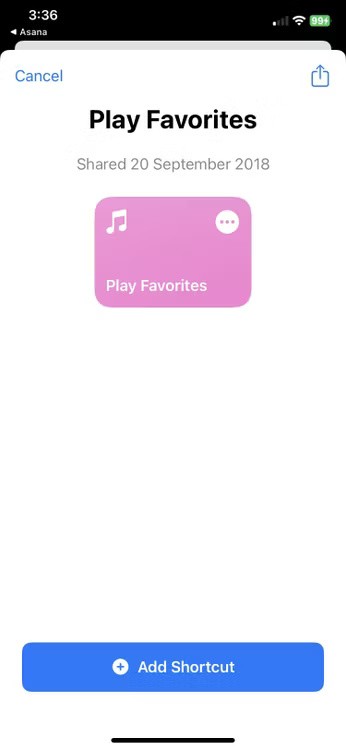
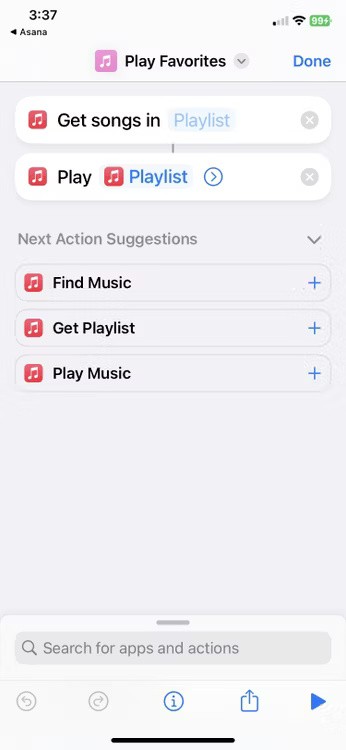
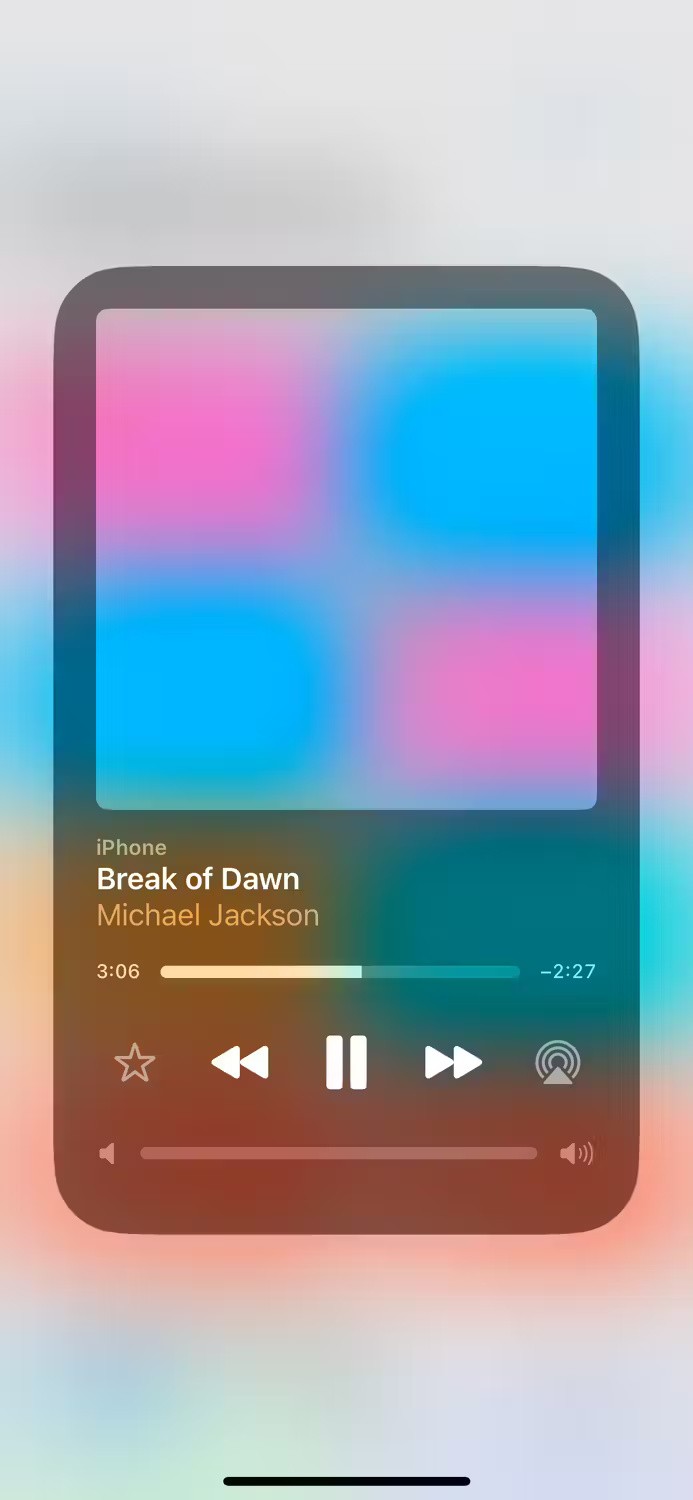
音楽愛好家にとって、このショートカットは素晴らしいツールです。 「お気に入りの再生」は、Apple Music からお気に入りの曲をシャッフルして再生するショートカットです。このショートカットをダウンロードすれば、再び運転を始める前に座って曲を選ぶ必要がなくなります。
お気に入りのプレイリストのすべての曲が自動的に再生されるので、ただ座ってリラックスして楽しむだけです。ショートカットを編集して、代わりに別のプレイリストを再生することもできます。
4. ウォーターエジェクト
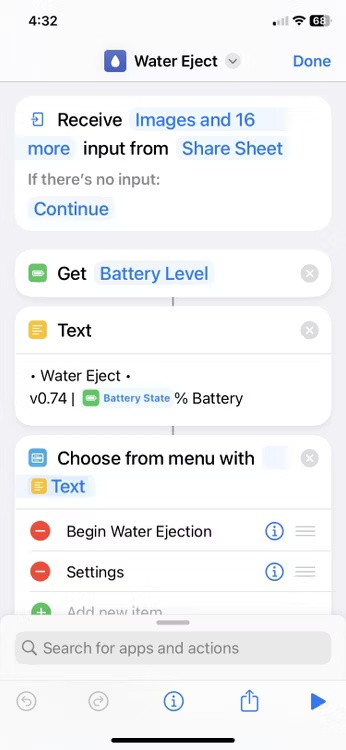
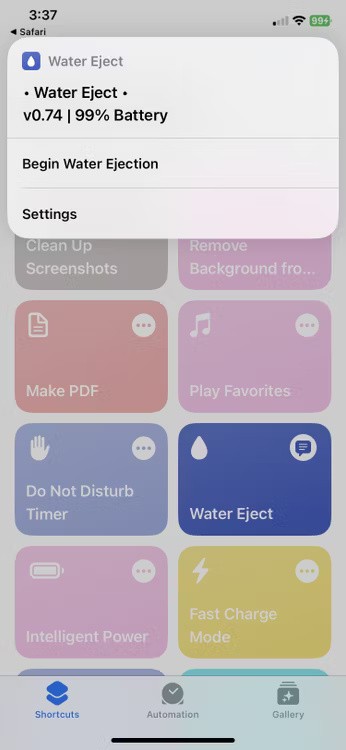

最新の iPhone は耐水性がありますが、防水ではありません。誤って iPhone をプールに落としてしまった場合でも、このショートカットを使えば少なくとも iPhone のスピーカーから水を取り除くことができます。
Water Eject を実行すると、画面の左側に音量サイドバーが表示されます。 iPhone が振動すると音量は 100% になります。実行が完了するとチャイムが鳴ります。完了するまでには通常 20 秒もかかりません。
この近道は、iPhone スピーカーを乾燥させる安全な方法です。スピーカーを乾燥させようとして内部に何かを突っ込むべきではないからです。
5.写真をGIFに変換する
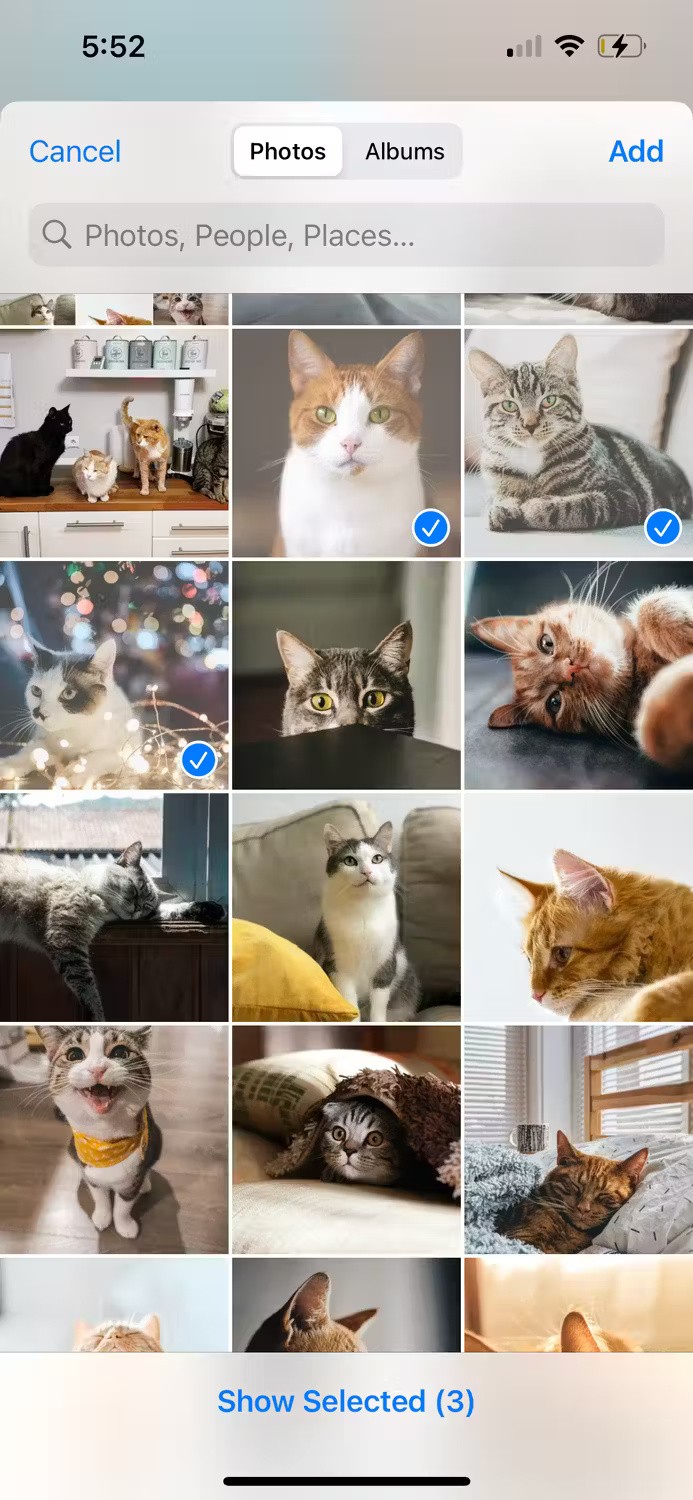
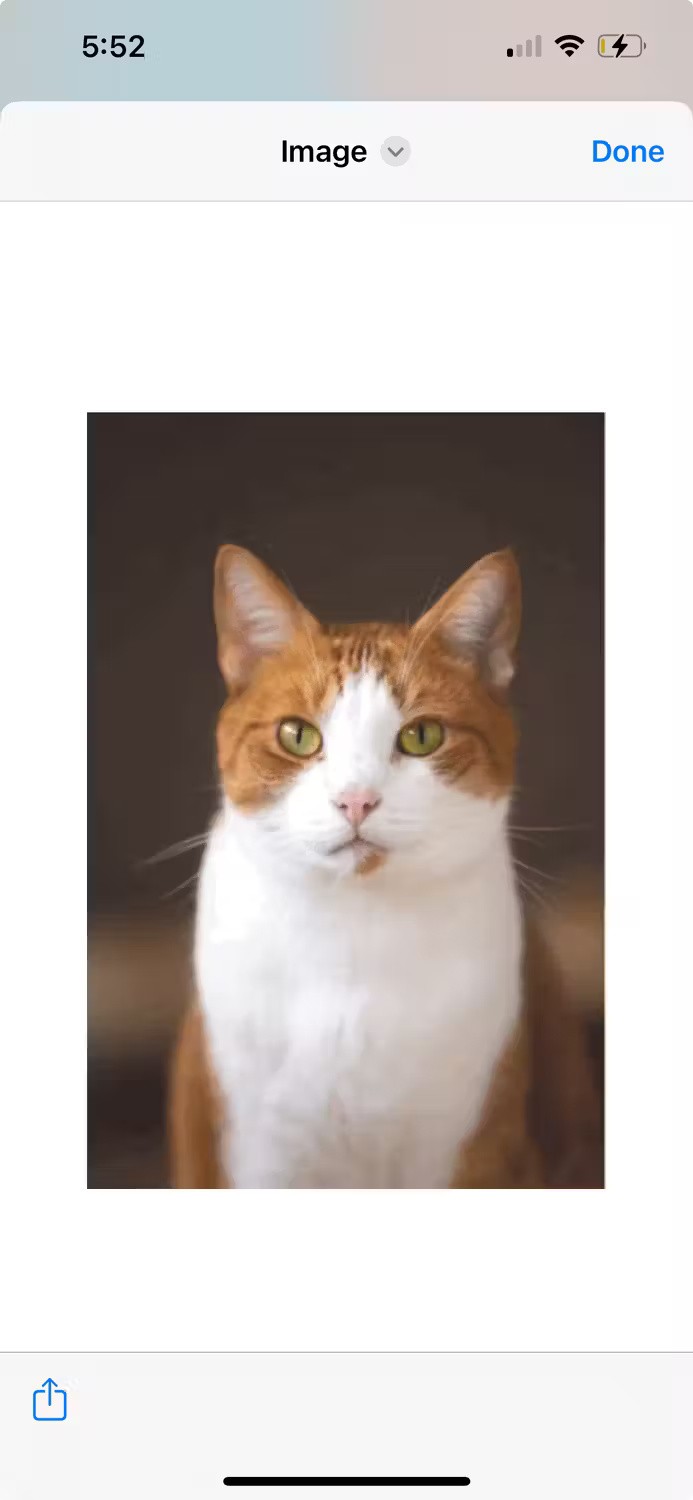
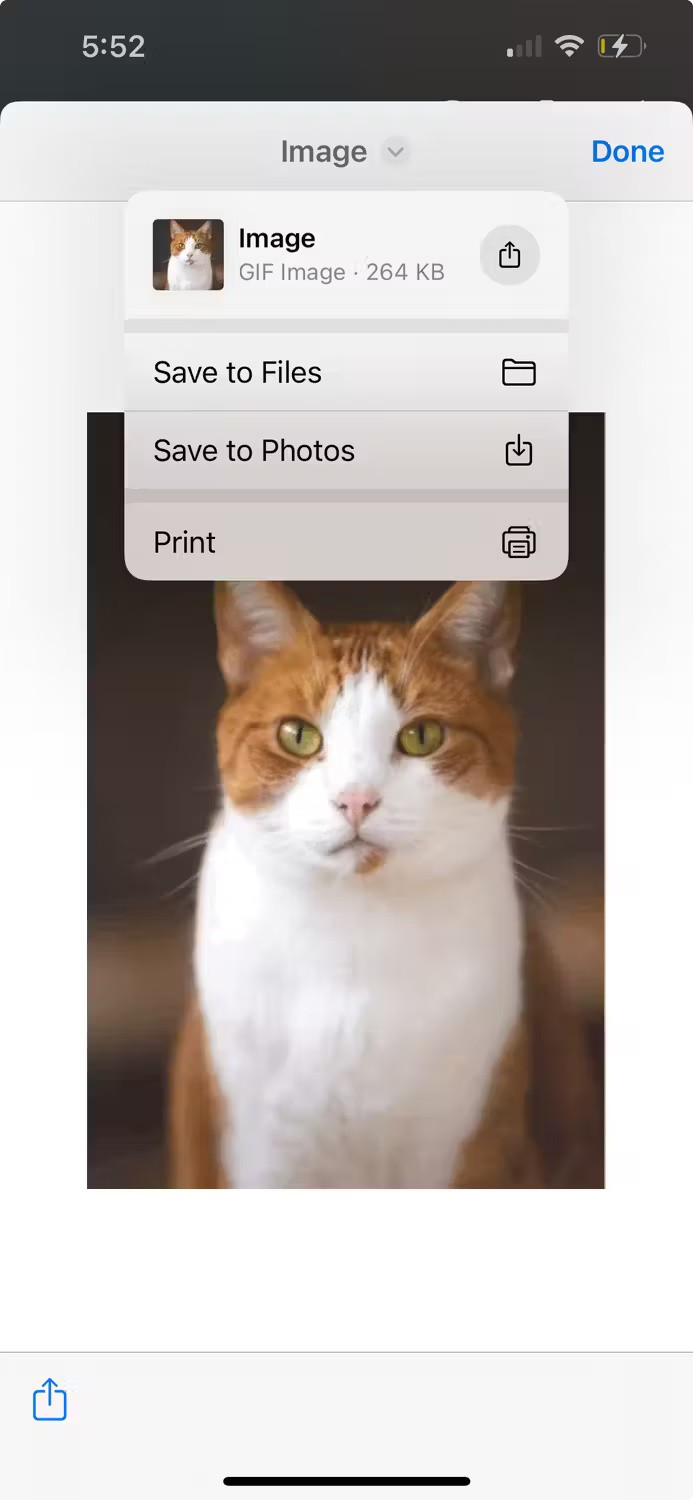
Discordなどの一部のソーシャル メディア プラットフォームでは、アニメーション GIF をプロフィール写真として設定できます。 「写真を GIF に変換」を使用すると、写真アプリから複数の写真やビデオを選択し、アニメーション GIF に変換してどこでも使用できるようになります。
これは、楽しくて魅力的なコンテンツを作成してソーシャル メディアに投稿したり、グループ チャットで友達全員と冗談を言い合ったりするのに最適なショートカットです。
「完了」を押してもGIF は保存されないことに注意してください。 GIF を写真アプリにダウンロードするには、下部の共有アイコンをタップし、 「画像を保存」を選択する必要があります。
高価なSamsung Galaxyを、市場に出回っている他のスマートフォンと全く同じ見た目にする必要はありません。少し手を加えるだけで、より個性的でスタイリッシュ、そして個性的なスマートフォンに仕上げることができます。
iOS に飽きて、最終的に Samsung の携帯電話に切り替えましたが、その決定に後悔はありません。
ブラウザ上のAppleアカウントのウェブインターフェースでは、個人情報の確認、設定の変更、サブスクリプションの管理などを行うことができます。しかし、さまざまな理由でサインインできない場合があります。
iPhone で DNS を変更するか、Android で DNS を変更すると、安定した接続を維持し、ネットワーク接続速度を向上させ、ブロックされた Web サイトにアクセスできるようになります。
「探す」機能が不正確になったり、信頼できなくなったりした場合は、いくつかの調整を加えることで、最も必要なときに精度を高めることができます。
携帯電話の最も性能の低いカメラがクリエイティブな写真撮影の秘密兵器になるとは、多くの人は予想していなかったでしょう。
近距離無線通信は、デバイス同士が通常数センチメートル以内の近距離にあるときにデータを交換できる無線技術です。
Appleは、低電力モードと連動して動作する「アダプティブパワー」を導入しました。どちらもiPhoneのバッテリー寿命を延ばしますが、その仕組みは全く異なります。
自動クリックアプリケーションを使用すると、ゲームをプレイしたり、デバイスで利用可能なアプリケーションやタスクを使用したりするときに、多くの操作を行う必要がなくなります。
ニーズに応じて、既存の Android デバイスで Pixel 専用の機能セットを実行できるようになる可能性があります。
修正には必ずしもお気に入りの写真やアプリを削除する必要はありません。One UI には、スペースを簡単に回復できるオプションがいくつか含まれています。
スマートフォンの充電ポートは、バッテリーを長持ちさせるためだけのものだと、多くの人が考えています。しかし、この小さなポートは、想像以上にパワフルです。
決して効果のない一般的なヒントにうんざりしているなら、写真撮影の方法を静かに変革してきたヒントをいくつか紹介します。
新しいスマートフォンを探しているなら、まず最初に見るのは当然スペックシートでしょう。そこには、性能、バッテリー駆動時間、ディスプレイの品質などに関するヒントが満載です。
他のソースからiPhoneにアプリケーションをインストールする場合は、そのアプリケーションが信頼できるものであることを手動で確認する必要があります。確認後、アプリケーションはiPhoneにインストールされ、使用できるようになります。












